Chiết tính giá trẻ em
Nội dung chính
Trong mỗi tour du lịch nếu có trẻ em, tùy vào từng độ tuổi sẽ có mức giá áp dụng khác nhau. Phần mềm TravelMaster đã xây dựng thành công tính năng Chiết tính giá cho trẻ em theo độ tuổi và theo chính sách của mỗi Nhà cung cấp, tour sản phẩm, báo giá...
1. Nhà cung cấp
Tại Tab Dịch vụ cung cấp trong mỗi Nhà cung cấp sẽ được bổ sung thêm nút "Thông tin giá trẻ em". Click nút này sau đó nhập khoảng tuổi trẻ em kèm theo số phần trăm (%) áp dụng dựa trên giá của người lớn.
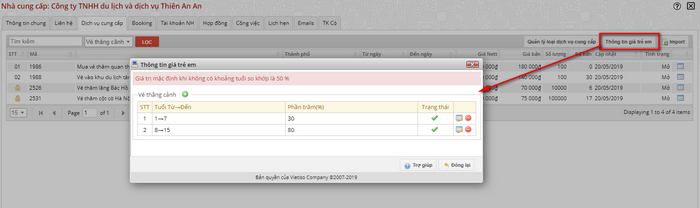
Hình ảnh: Cấu hình phần trăm giá cho trẻ em.
Nhấn nút ![]() để thêm mới khoảng tuổi trẻ em, các thông tin cần nhập bao gồm:
để thêm mới khoảng tuổi trẻ em, các thông tin cần nhập bao gồm:
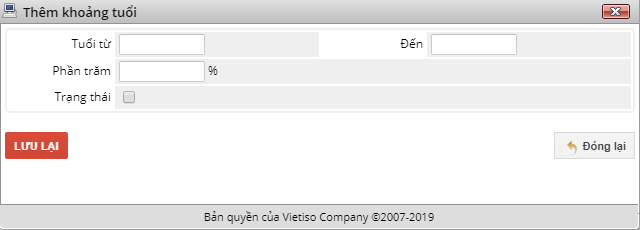
Hỉnh ảnh: Thêm mới khoảng tuổi trẻ em và phần trăm áp dụng
- Tuổi từ .... Đến: Khoảng tuổi từ... tuổi - Đến ... tuổi.
- Phần trăm: Phần trăm áp dụng so với giá người lớn.
- Trạng thái: Tick/bỏ tick để kích hoạt/không kích hoạt tính năng giá áp dụng đang tạo.
2. Booking
Bước 1: Thêm mới booking, thao tác thêm mới booking, xem tại đây
Bước 2: Tại màn hình chọn số lượng khách đi tour, nhấn chọn số lượng trẻ em. Hệ thống sẽ hiển thị ra thêm trường Nhóm trẻ
Sắp xếp số lượng trẻ theo nhóm độ tuổi.
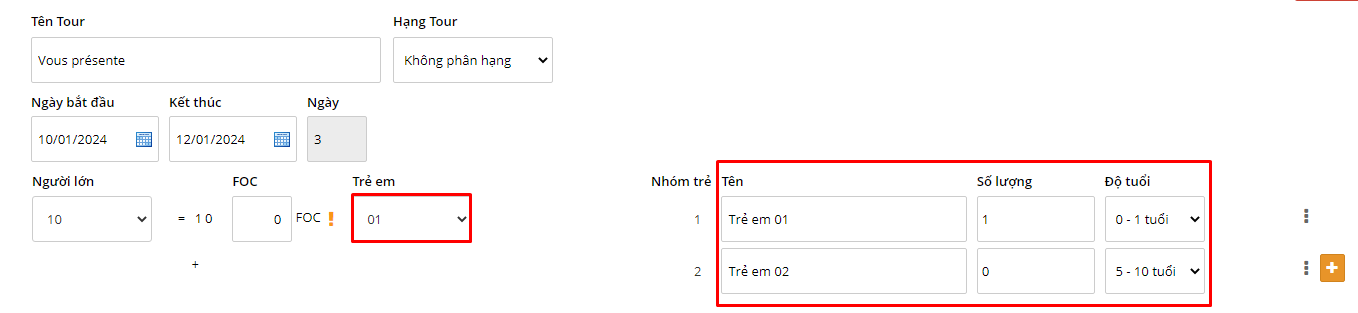
Hình ảnh: Bảng chiết tính Sales và chọn số lượng trẻ em.
Nhấn ![]() để mở bảng Chiết tính Sales.
để mở bảng Chiết tính Sales.
Bước 3: Tại bảng Chiết tính Sales, nhấn ![]() tại mỗi dịch vụ muốn áp dụng cho trẻ em, hệ thống sẽ hiển thị thông tin trẻ em kèm giá tiền áp dụng cho dịch vụ tương ứng.
tại mỗi dịch vụ muốn áp dụng cho trẻ em, hệ thống sẽ hiển thị thông tin trẻ em kèm giá tiền áp dụng cho dịch vụ tương ứng.
Tick tại cột Áp dụng nếu bạn muốn dịch vụ đó được áp dụng cho trẻ em.
Lưu ý: Nếu dịch vụ của Nhà cung cấp nào chưa được cấu hình tại mục Nhà cung cấp, hệ thống sẽ mặc định tính giá trẻ em bằng 50% giá áp dụng cho người lớn.
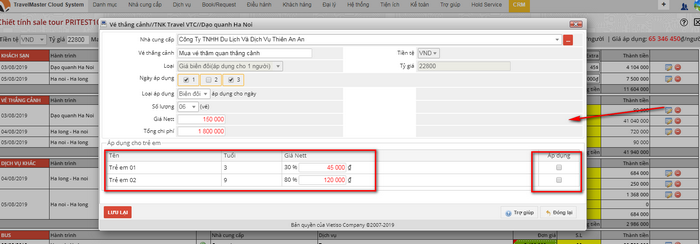
Hình ảnh: Bảng chiết tính sales
Bước 4: Sau khi hoàn tất thao tác tại bảng Chiết tính Sales, nhấn ![]()
Bước 5: Tại bảng thông tin chung, hệ thống sẽ hiển thị giá Nett và Giá bán của trẻ em dựa theo từng dịch vụ đã chọn.
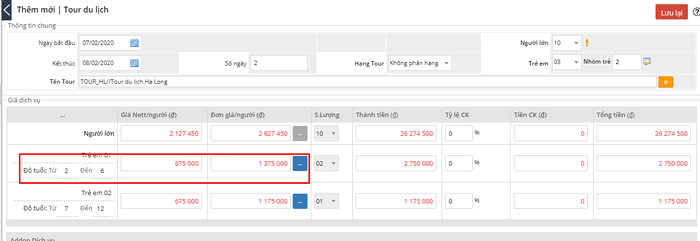
Hình ảnh: Giá trẻ em sau khi chiết tính
Đối với Tour Private, giá bán sẽ bằng Giá Nett + Mark-up rate áp dụng cho Tour sản phẩm tương ứng
Nhấn ![]() để xem chi tiết các dịch vụ áp dụng cho trẻ em
để xem chi tiết các dịch vụ áp dụng cho trẻ em
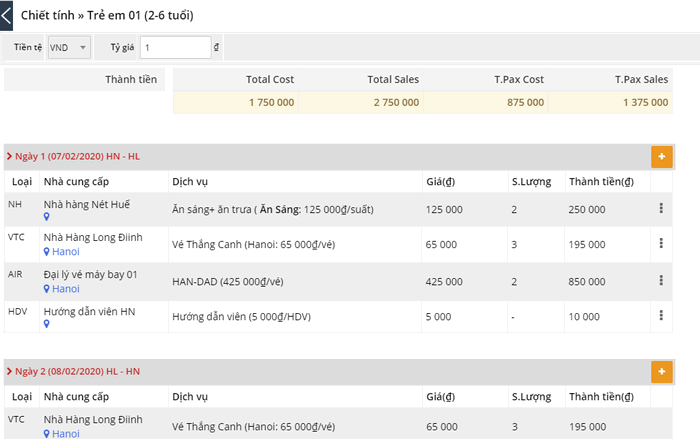
Hình ảnh: Chi tiết các dịch vụ áp dụng cho trẻ em
Để thêm mới dịch vụ cho trẻ em, nhấn ![]() và thao tác theo các bước yêu cầu.
và thao tác theo các bước yêu cầu.
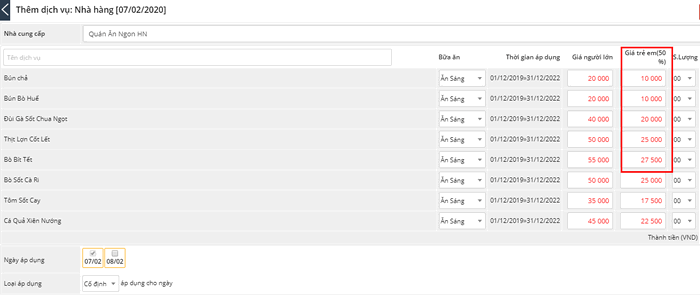
Hình ảnh: Thêm mới dịch vụ cho trẻ em
Bước 6: Nhấn ![]() để hoàn tất thao tác tạo booking.
để hoàn tất thao tác tạo booking.
3. Request
Thao tác chiết tính giá trẻ em trong Request, xem tại đây.
4. Báo giá
Thao tác chiết tính giá trẻ em trong Báo giá, xem Tại đây
5. Chuyển thực hiện và Điều hành
Thao tác chuyển thực hiện và Điều hành, xem tại đây
Thông tin thêm
Tại Tab Dịch vụ cung cấp trong mỗi Nhà cung cấp sẽ được bổ sung thêm nút "Thông tin giá trẻ em". Click nút này sau đó nhập khoảng tuổi trẻ em kèm theo số phần trăm (%) áp dụng dựa trên giá của người lớn.
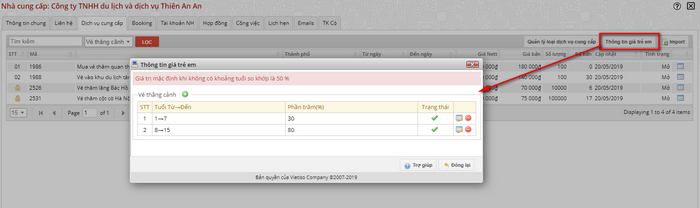
Hình ảnh: Cấu hình phần trăm giá cho trẻ em.
Nhấn nút ![]() để thêm mới khoảng tuổi trẻ em, các thông tin cần nhập bao gồm:
để thêm mới khoảng tuổi trẻ em, các thông tin cần nhập bao gồm:
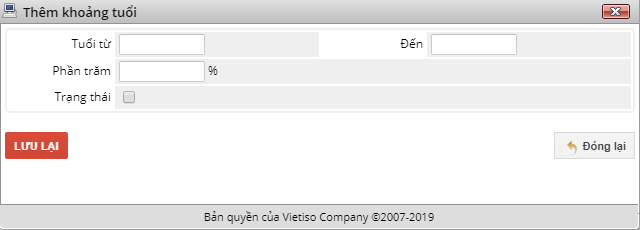
Hỉnh ảnh: Thêm mới khoảng tuổi trẻ em và phần trăm áp dụng
- Tuổi từ .... Đến: Khoảng tuổi từ... tuổi - Đến ... tuổi.
- Phần trăm: Phần trăm áp dụng so với giá người lớn.
- Trạng thái: Tick/bỏ tick để kích hoạt/không kích hoạt tính năng giá áp dụng đang tạo.
Bước 1: Thêm mới booking, thao tác thêm mới booking, xem tại đây
Bước 2: Tại màn hình chọn số lượng khách đi tour, nhấn chọn số lượng trẻ em. Hệ thống sẽ hiển thị ra thêm trường Nhóm trẻ
Sắp xếp số lượng trẻ theo nhóm độ tuổi.
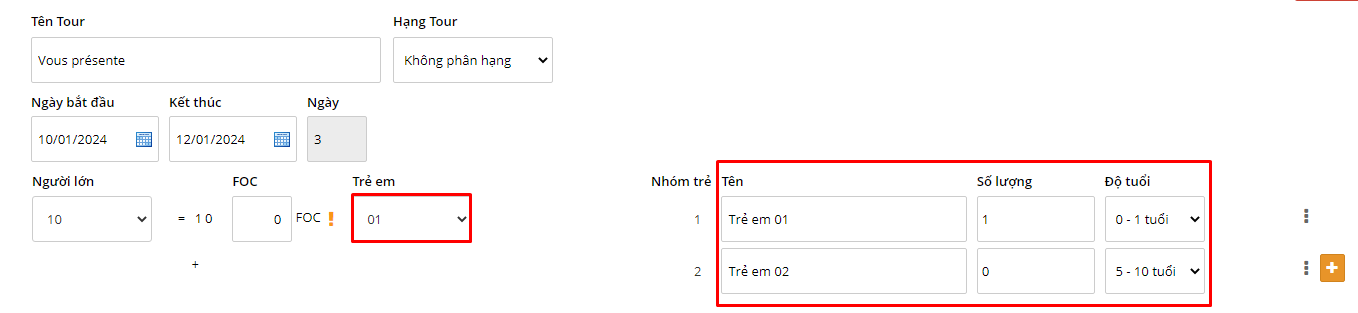
Hình ảnh: Bảng chiết tính Sales và chọn số lượng trẻ em.
Nhấn ![]() để mở bảng Chiết tính Sales.
để mở bảng Chiết tính Sales.
Bước 3: Tại bảng Chiết tính Sales, nhấn ![]() tại mỗi dịch vụ muốn áp dụng cho trẻ em, hệ thống sẽ hiển thị thông tin trẻ em kèm giá tiền áp dụng cho dịch vụ tương ứng.
tại mỗi dịch vụ muốn áp dụng cho trẻ em, hệ thống sẽ hiển thị thông tin trẻ em kèm giá tiền áp dụng cho dịch vụ tương ứng.
Tick tại cột Áp dụng nếu bạn muốn dịch vụ đó được áp dụng cho trẻ em.
Lưu ý: Nếu dịch vụ của Nhà cung cấp nào chưa được cấu hình tại mục Nhà cung cấp, hệ thống sẽ mặc định tính giá trẻ em bằng 50% giá áp dụng cho người lớn.
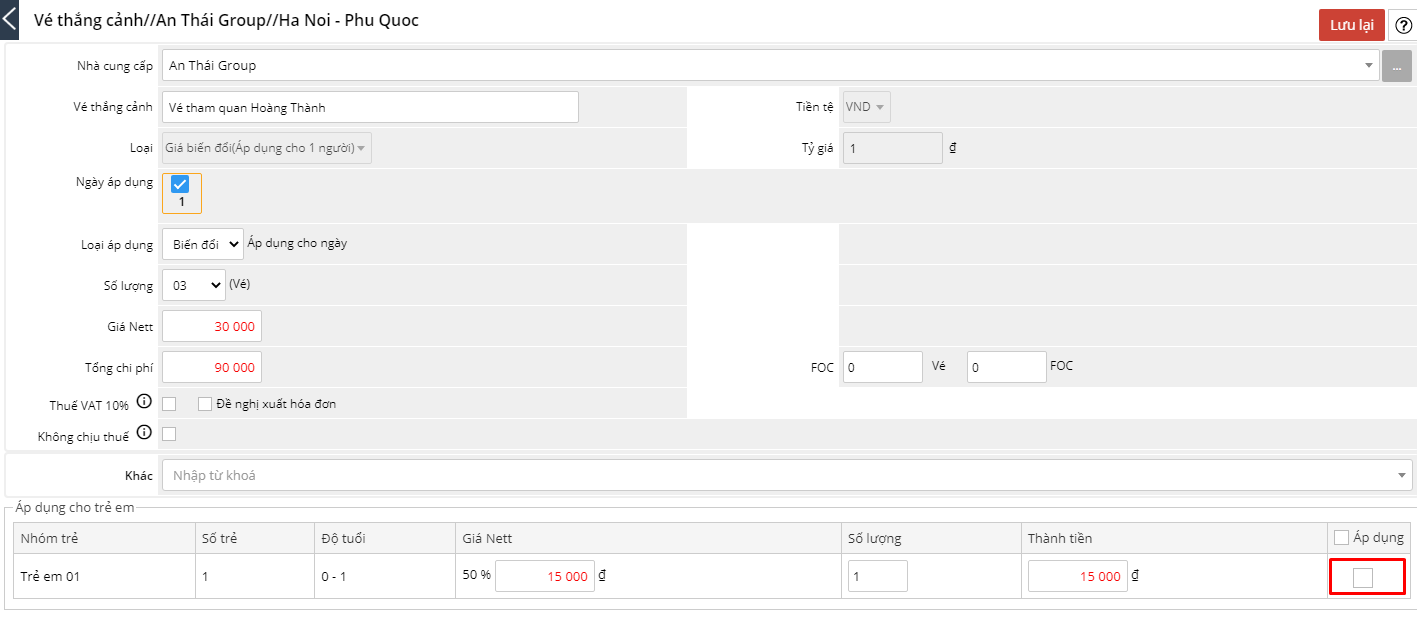
Bước 4: Sau khi hoàn tất thao tác tại bảng Chiết tính Sales, nhấn ![]()
Bước 5: Tại bảng thông tin chung, hệ thống sẽ hiển thị giá Nett và Giá bán của trẻ em dựa theo từng dịch vụ đã chọn.
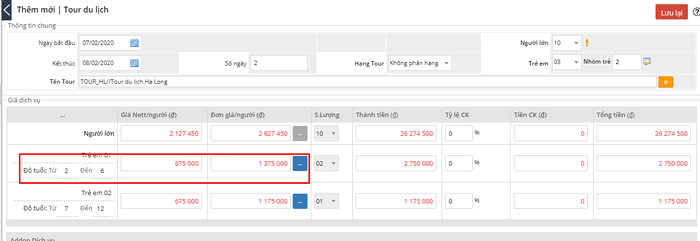
Hình ảnh: Giá trẻ em sau khi chiết tính
Đối với Tour Private, giá bán sẽ bằng Giá Nett + Mark-up rate áp dụng cho Tour sản phẩm tương ứng
Nhấn ![]() để xem chi tiết các dịch vụ áp dụng cho trẻ em
để xem chi tiết các dịch vụ áp dụng cho trẻ em
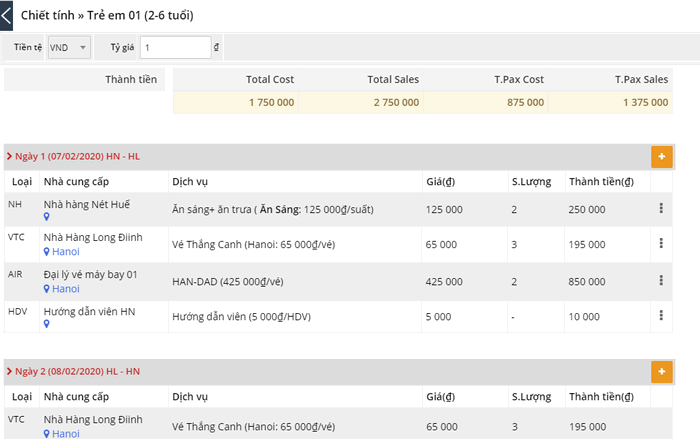
Hình ảnh: Chi tiết các dịch vụ áp dụng cho trẻ em
Để thêm mới dịch vụ cho trẻ em, nhấn ![]() và thao tác theo các bước yêu cầu.
và thao tác theo các bước yêu cầu.
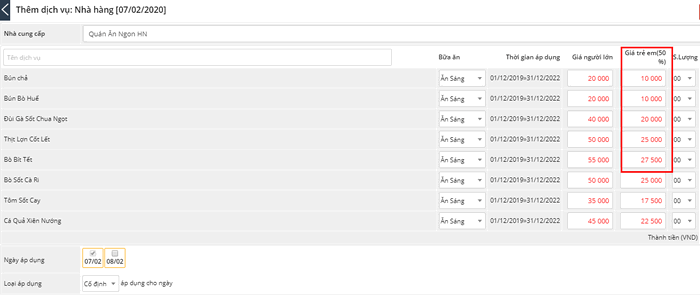
Hình ảnh: Thêm mới dịch vụ cho trẻ em
Bước 6: Nhấn ![]() để hoàn tất thao tác tạo booking.
để hoàn tất thao tác tạo booking.
